キーファイルを作成する
-
ここで「キーファイルを作成する」と言っているのは、キーファイル自体を作るのではなく、ファイルは出来ていて、ファイルの中身のキーデータを作る、という意味です。
複数索引順編成ファイル:TEST01のキーファイルを作り直してみます。
-
RUNコマンド入力行で、「#MIXGN;」と入力して「ENTERキー」を押します。
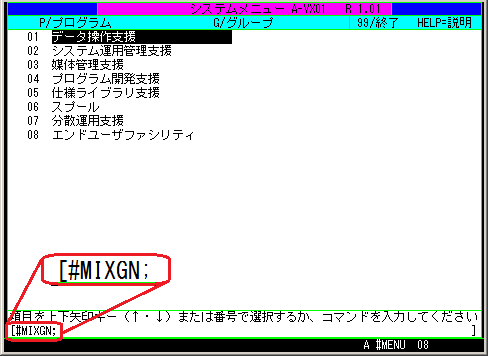
複数索引作成ユーティリティ#MIXGNが起動されました。
最初のACTには、キーファイルを作成するならばCREATE、データファイルを整理するならばALIGNを選びます。
今回はキーファイルを作り直すので「0.CREATE」を選びました。
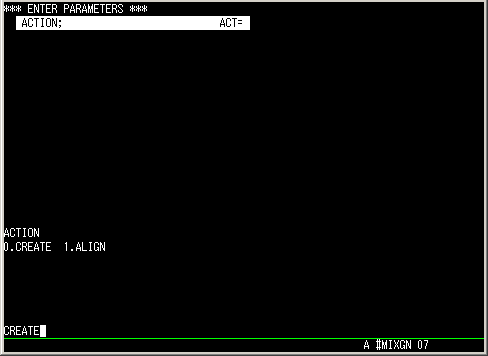
KDEはファイルのある仮想ドライブの装置名を入れます。
今回はMSD001と入力しました。
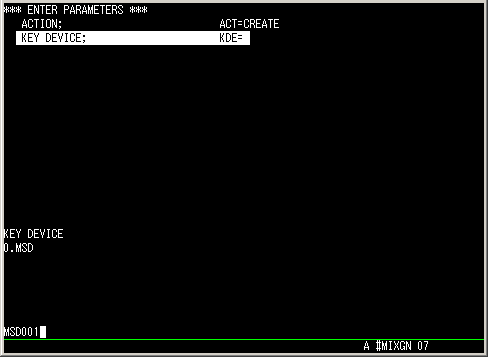
KFIには、作成したいキーファイルの名前かデータファイルの名前を入れます。
複数索引順編成ファイルは、データファイル1個とキーファイル1個以上(無い時もあります)から構成されています。キーファイルが複数個あって、その中の1つのキーファイルだけ作り直したいときには、ここにそのキーファイルの名前を入れます。全部のキーファイルを作り直すときはデータファイルの名前を入れます。
今回の例では、データファイルの名前「TEST01」を入れました。
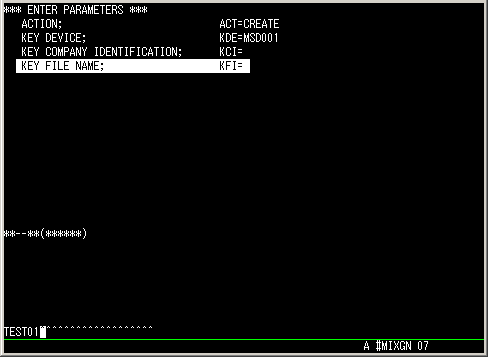
キーファイルを作り直すときは、作業用にファイルが1つ必要になります。予めハードディスク上に用意しておく方法とユーティリティが一時的に作業用のファイルを作って作業が終わったら削除してくれる方法の2種類があります。
今回はユーティリティが勝手に作業ファイルを作ったり消したりしてくれるお手軽な方法「1.TEMPORARY」を選びました。
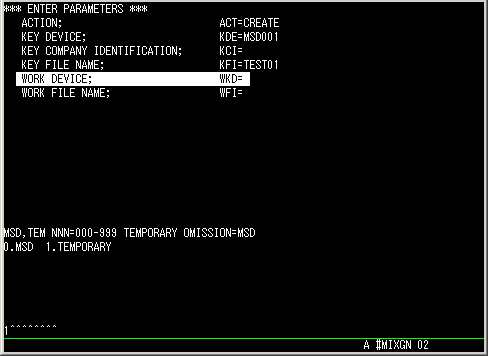
WPBは今回は適当に「0.NO」を選びました。
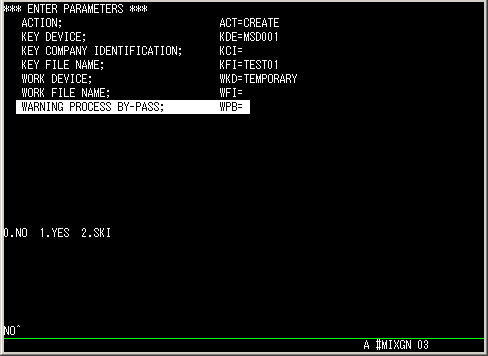
SKOは「0.NO」を選びます。
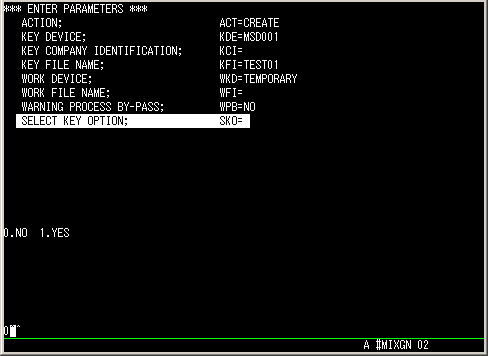
LSTも「0.NO」を選びます。結果を印刷したい人は「1.YES」や「2.ALL」にしてもいいかもしれません。
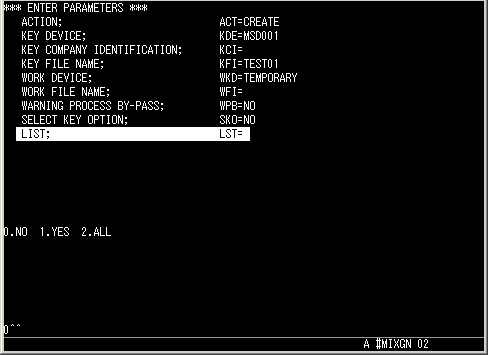
SAVとNXTは、今回は何も入力せずに「ENTERキー」を押します。
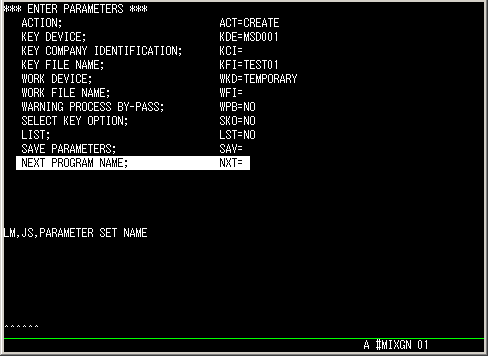
ここまで入力するとキーファイルの作成が行われます。
今回の例ではSKOに「0.NO」を選びました。
このときに「ファイル更新回数が等しくなっています」という警告メッセージが出ることがあります。これは「データファイルとキーファイルの状態の整合性が取れていたので、キーファイルを作り直さなくてもよかったよ」ということです。まあ、#MIXGNを実行する必要は無かったということですね。
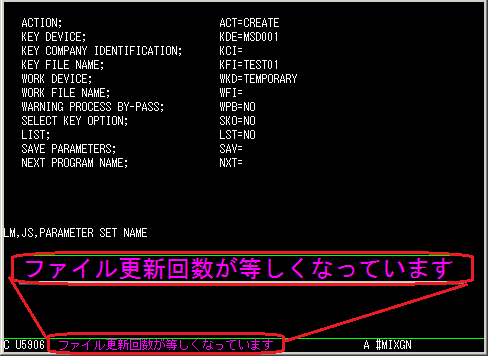
バッチで(つまり無人で)#MIXGNを実行した時に、この警告メッセージが出てバッチが止まってしまったら困りますよね。(例えば実行してから1,2時間ぐらい経って「終わったかな?」と見てみたら「ファイル更新回数が〜〜」と出てバッチが止まっていたらガックリしますよね。)そもそも「キーファイルを作り直す必要がない=ファイルの状態は正しい」のだから、そんな警告メッセージは無視して先に進んでほしい良い訳です。
そこでバッチで#MIXGNを実行するときは「1.YES」や「2.SKI」を選べば、警告メッセージを無視してそのまま先に進んでくれるようになります。(当然、今回のように手で入力していくときも「1.YES」や「2.SKI」を選んでも良いです。)
